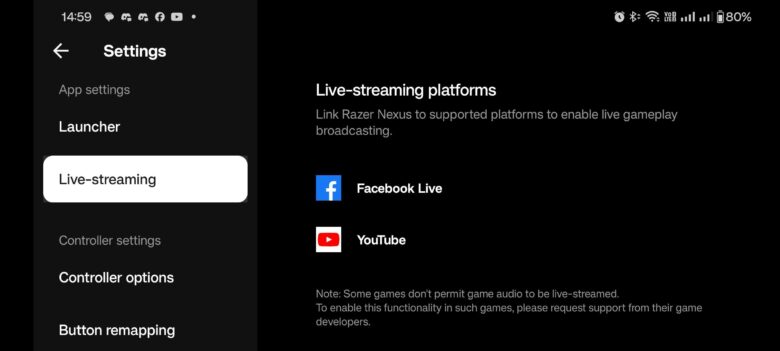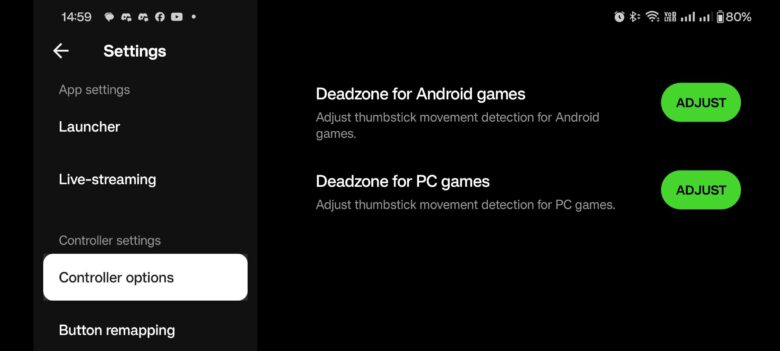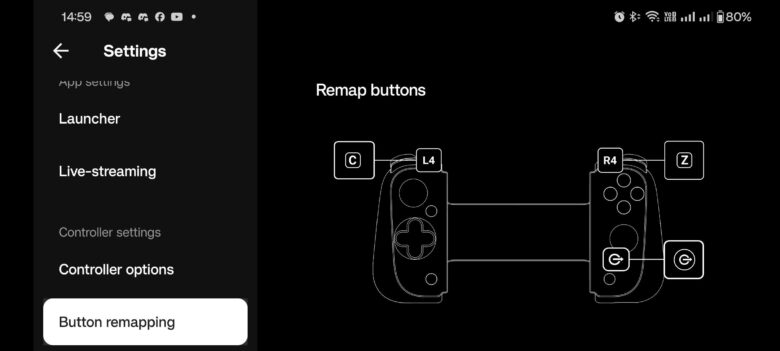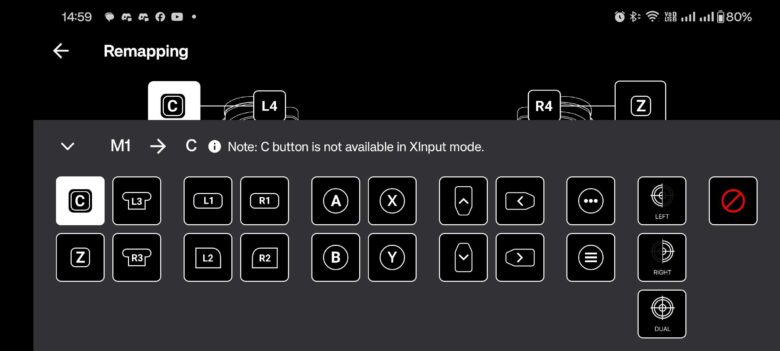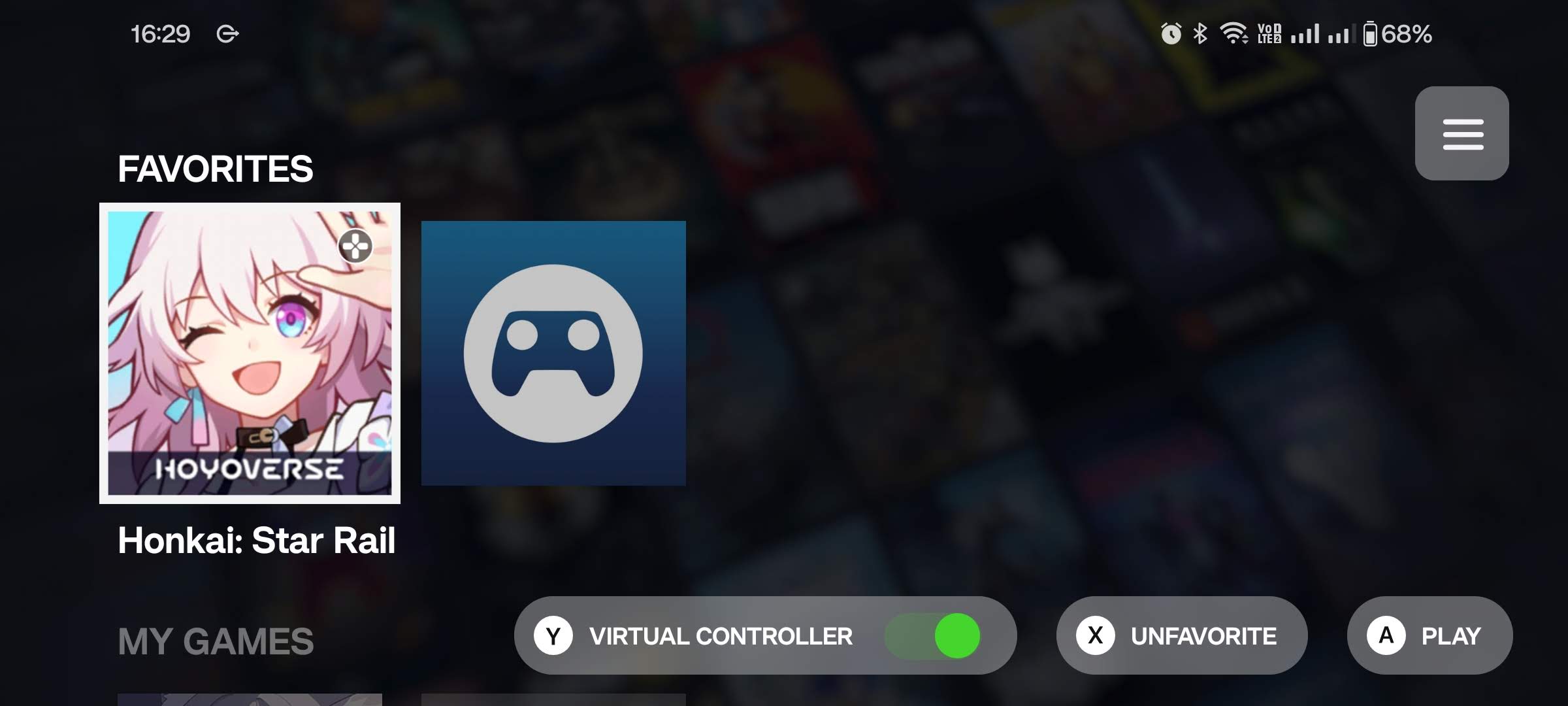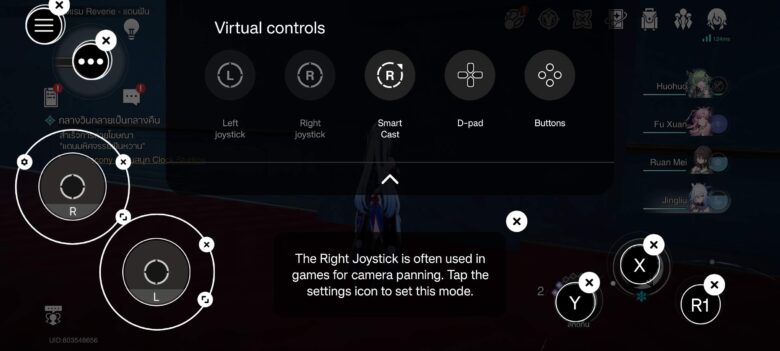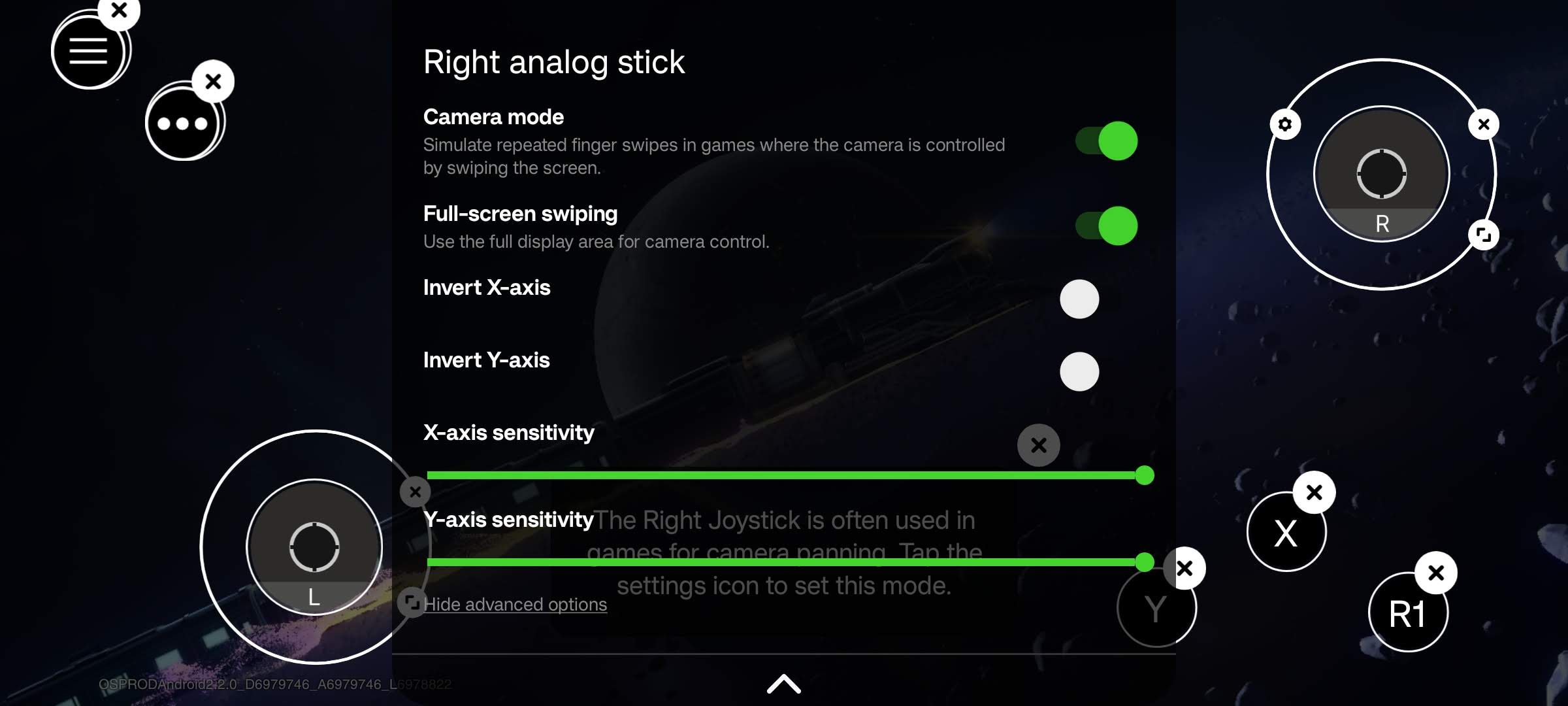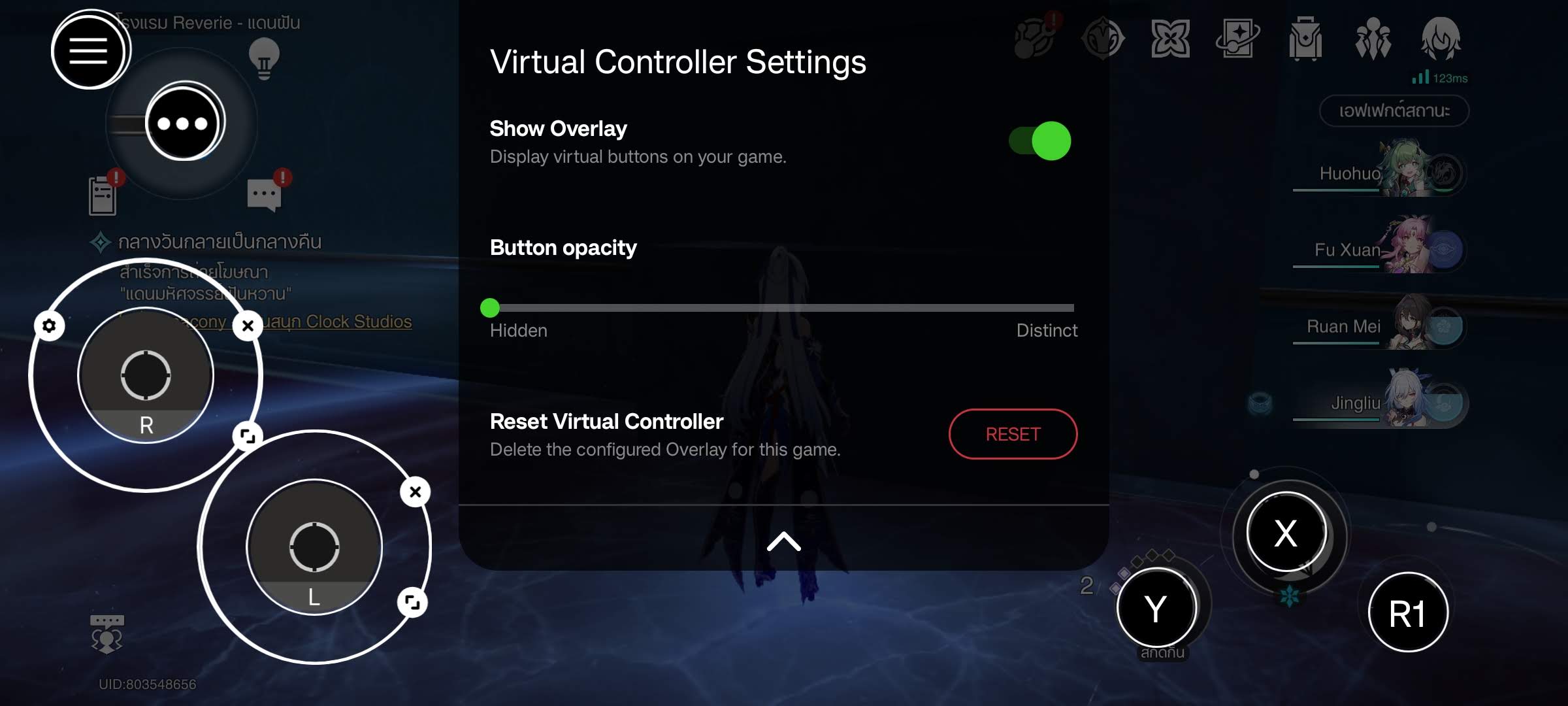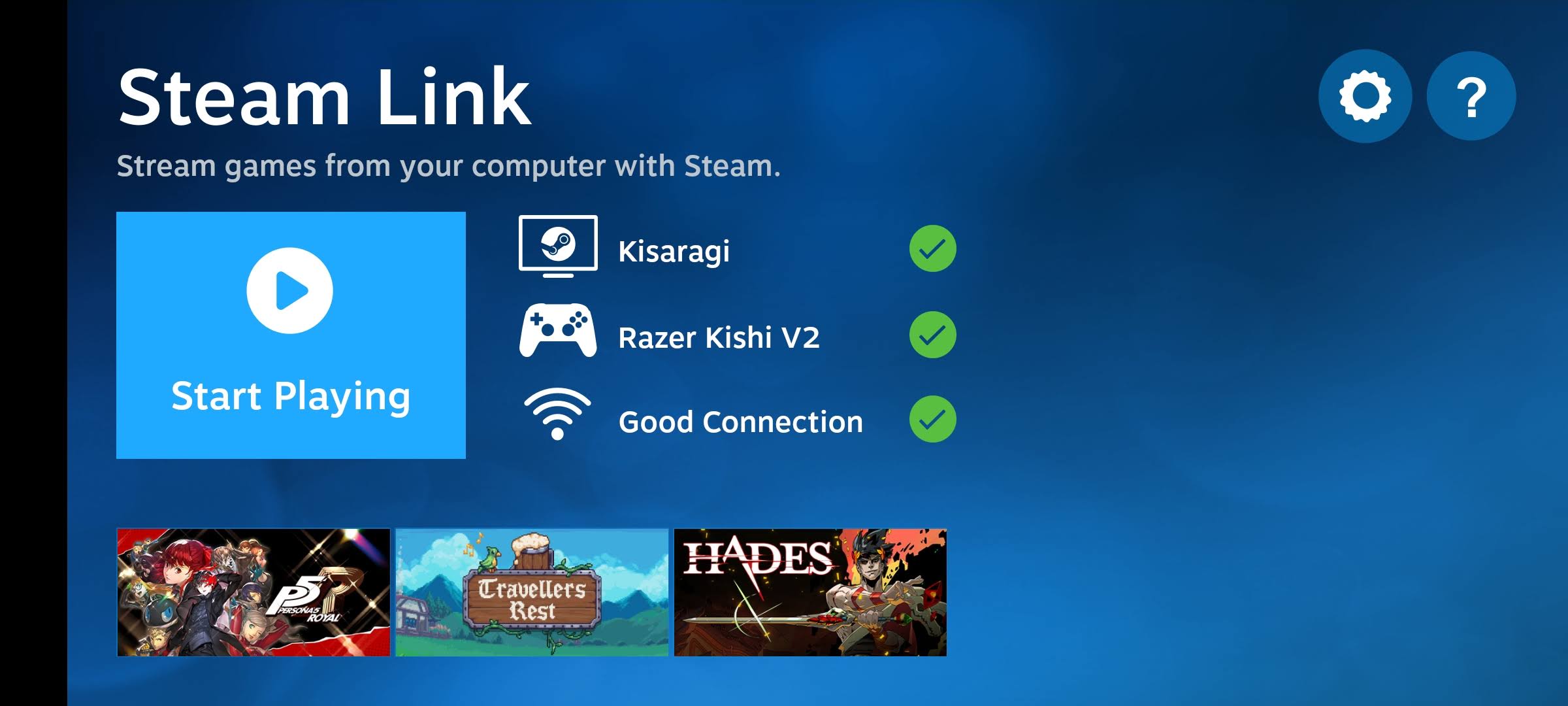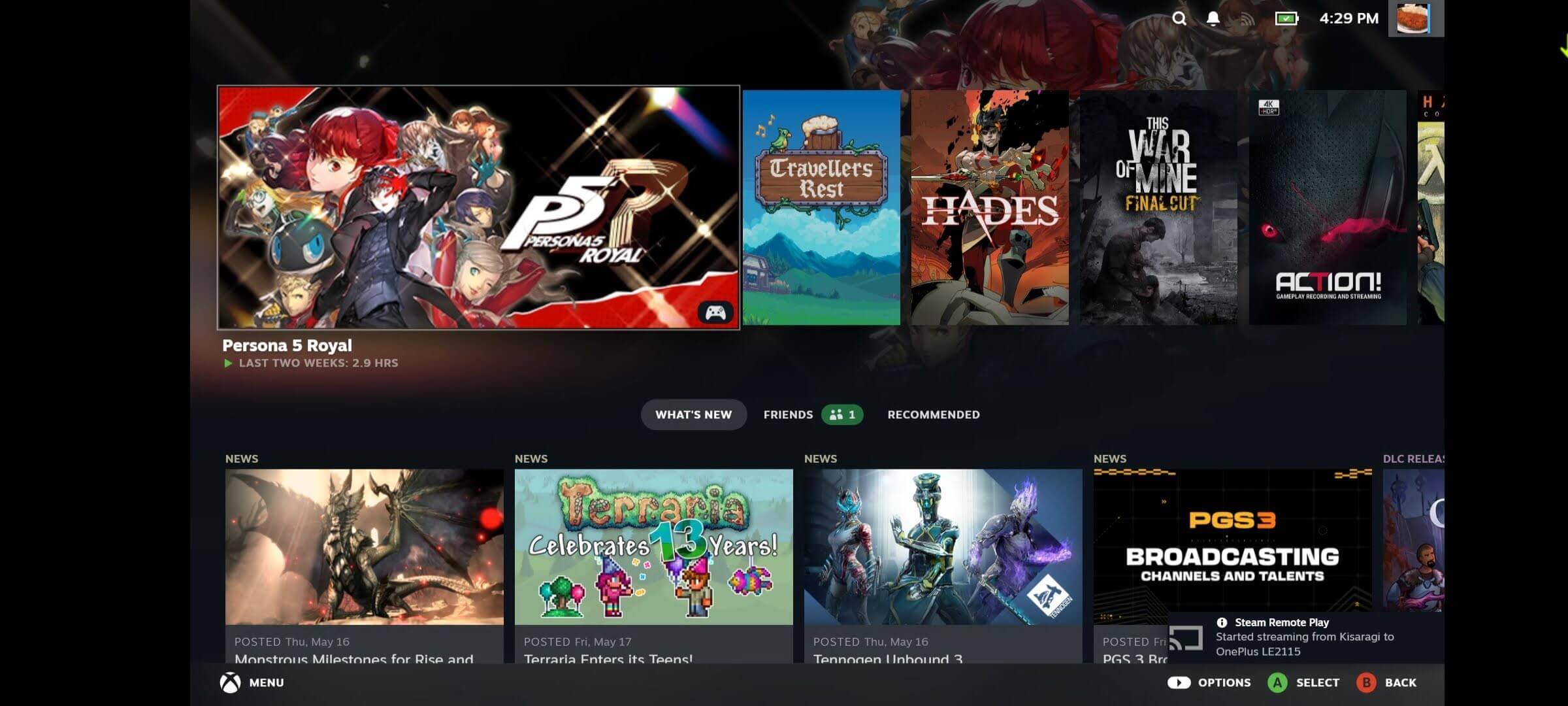Razer Kishi V2 USB-C เพียงต่อก็เปลี่ยนมือถือให้เป็นเครื่องเกมคอนโซลได้ง่ายๆ ! เล่นเกมมือถือก็ถนัดกว่าใคร ถูกใจฮาร์ดคอร์เกมเมอร์!!

ความสุขของเกมเมอร์ คือมีเวลานั่งเล่นเกมโปรดในคลัง Steam ของตัวเอง แต่จะนั่งเล่นลืมเวลาก็ไม่ได้เพราะแต่ละคนก็มีภาระหน้าที่ต้องทำ แต่ถ้ามี Razer Kishi V2 USB-C เมื่อไหร่ นอกจากจะเล่นเกมมือถือได้ง่ายเหมือนจับจอยเกมอยู่ไม่พอ ขอแค่เปิดคอมและ Steam เอาไว้ก็เชื่อมต่อ Steam Link รีโมตเข้าไปเปิดเกมพีซีได้ทุกเมื่อผ่านอินเทอร์เน็ต ไม่ต้องนั่งหน้าคอมก็ยังสนุกกับเกมชั้นนำได้ แถมยังเชื่อมสาย USB เข้าคอมใช้เป็นจอย Xbox ไว้ใช้ตอนนั่งเล่นเกมอยู่กับบ้านหรือพกใส่กระเป๋าเดินทางไปทำธุระต่างแดนก็ยังเล่นเกมได้สนุกเช่นเดิม
รางใส่สมาร์ทโฟนและแท็บเล็ตของ Razer Kishi V2 USB-C นั้นกว้างพอจะจับสมาร์ทโฟนและแท็บเล็ตขนาดไม่เกิน iPad mini ได้สบายๆ และมีแอปฯ Razer Nexus จาก App Store, Play Store ให้โหลดมาใช้เป็น Game hub แถมตั้งค่าตอนใช้งานได้ ทำให้เรียกเล่นเกมได้ถนัดและถ้าเกมไหนยังไม่รองรับคอนโทรลเลอร์ก็เซ็ต Virtual controller ใช้ปุ่มกับก้านอนาล็อคของจอยเกมจำลองการแตะหน้าจอได้ทันทีไม่ต้องรอให้ผู้พัฒนาปรับแต่งตัวเกมให้รองรับจอยเกมในภายหลังก็ได้

NBS Verdicts

ถ้ารักการเล่นเกมเป็นทุนเดิมแต่มีธุระร้อยแปดจนไม่สามารถนั่งหน้าเกมมิ่งพีซีของตัวเองนานๆ ได้จนคลังเกม Steam มีแต่เกมดองเต็มไปหมด หรือแม้แต่ชอบเล่นเกมมือถือแต่ไม่อยากแตะหน้าจอให้เป็นรอยต้องคอยเอาผ้าเช็ดเป็นประจำ Razer Kishi V2 USB-C คือคอนโทรลเลอร์ที่เข้ามาตอบโจทย์เกมเมอร์ ทั้งช่วยให้คนธุรกิจรัดตัวจนวันหยุดไม่เป็นหยุด ต้องออกไปทำงานเป็นประจำให้เปิดเกมเล่นได้ตามชอบ เพียงเชื่อมต่อแอปฯ Steam Link เอาไว้ก็เล่นเกมได้ทุกเวลา ฝากภาระให้พีซีที่บ้านช่วยประมวลผลแล้วส่งภาพผ่านอินเทอร์เน็ตมายังหน้าจอมือถือได้สบายๆ
นอกจากเกมพีซี มันก็ใช้เล่นเกมมือถือได้สะดวกกว่าการนั่งจับมือถือเอานิ้วแตะหน้าจอเป็นไหนๆ ตัดปัญหานั่งเล่นแล้วจอเลอะเป็นรอยนิ้วมือหรือจับแล้วเครื่องร้อนทิ้งไปจนหมด ถ้าเกมนั้นรองรับการใช้คอนโทรลเลอร์ล่ะก็ เกมเมอร์ก็วาดลวดลายได้สนุกเต็มที่หรือถ้าไม่รองรับก็ยังเปิดฟังก์ชั่น Virtual controller ใน Razer Nexus กำหนดปุ่มของจอยเกมไว้จำลองการแตะหน้าจอได้ทันทีไม่ต้องรอให้ผู้พัฒนาเกมปรับแต่งตัวเกมให้รองรับคอนโทรลเลอร์ก็ได้ ไม่ต้องคาดหวังให้เสียอารมณ์แม้แต่น้อย
แม้ Razer Kishi V2 USB-C จะมีพอร์ต USB-C ช่องเดียว แต่มันมีฟังก์ชั่น Passthrough ใช้ชาร์จไฟให้สมาร์ทโฟนได้ทันทีไม่ต้องพักเกมมาชาร์จไฟให้เสียอารมณ์ ถ้าต่อพีซีก็กลายร่างเป็นจอย Xbox ใช้เล่นเกมได้ทันที ซึ่งเกมเมอร์บางคนอาจคิดว่าไม่จำเป็น แต่มันจะมีประโยชน์ขึ้นมาทันทีถ้าต้องเดินทางไปทำธุระต่างแดนแล้วอยากเล่นเกมในเวลาว่างสักนิดหรือบังเอิญจอยเกมตัวโปรดกลับบ้านเก่ากะทันหันก็ใช้แก้ขัดได้เหมือนกัน
ว่าด้วยข้อสังเกตเป็นเรื่องเล็กน้อยทั่วไป เช่น เวลาเอามือถือสอดเข้ารางของ Kishi V2 USB-C ถ้าใส่เคสใสทั่วไปก็ยังถอดเปลี่ยนแถบยางกันลื่นเป็นตัวบางในกล่องให้ใส่เล่นได้ แต่ถ้าเป็นเคสกันกระแทกก็หมดสิทธิ์ นอกจากนี้ถ้าสลับตำแหน่งปุ่ม Razer Nexus กับปุ่ม Menu ให้อยู่ใกล้แม่โป้งพอเอื้อมกดได้จะใช้ได้ถนัดกว่านี้จะดีมาก ไม่ต้องพลาดกดแล้วพับหน้าจอเกมลงมาให้เสียจังหวะวาดลวดลายกะทันหันบ่อยๆ
ข้อดีของ Razer Kishi V2 USB-C
- คอนโทรลเลอร์มีรางขนาดใหญ่พอจะใส่แท็บเล็ตขนาด 8 นิ้วได้แน่นอน
- เลย์เอ้าท์ของจอยเกมเป็นแบบ Xbox ถ้าใช้จอยรุ่นนี้อยู่แล้วก็ไม่ต้องปรับตัวมาก
- มีพอร์ต USB-C passthrough สามารถชาร์จไฟแล้วเล่นไปได้โดยไม่ต้องถอดจอยออก
- เสริมปุ่ม L4, R4 เข้ามาเป็นพิเศษไว้ตั้งค่าคีย์ลัดตอนเล่นเกมได้สะดวกขึ้น
- พอร์ตเชื่อมต่อ USB-C ใช้ต่อกับสมาร์ทโฟน Android, iPhone 15 ได้โดยไม่พึ่งแบตเตอรี่
- ต่อสาย USB เข้าคอมพิวเตอร์ใช้แทนจอย Xbox ได้ทันที
- รองรับแอปฯ Game Streaming ชั้นนำทั้ง Steam Link, GeForce NOW, PS Remote Play
- โหลดแอปฯ Razer Nexus มาติดตั้งใช้เป็น Game Hub และตั้งค่า Virtual controller ได้
- แถมแผ่นยางกันลื่นแบบบางมาให้อีกคู่ไว้ถอดเปลี่ยนกับอันดั้งเดิมติดจอยได้
ข้อสังเกตของ Razer Kishi V2 USB-C
- ถ้ามือถือไม่ได้ใส่เคสใสหรือเคสบางจะใส่กับคอนโทรลเลอร์นี้ไม่ได้
- ควรสลับตำแหน่งของปุ่มเรียก Razer Nexus กับปุ่ม Menu จะกดถนัดกว่า
รีวิว Razer Kishi V2 USB-C
Specification

Razer Kishi V2 USB-C จอยเกมมือถือจากผู้ผลิตเกมมิ่งเกียร์ชั้นนำเพื่อเกมเมอร์ที่ต้องการเล่นเกมแบบฮาร์ดคอร์ เหมาะทั้งเล่นเกมมือถือหรือสตรีมภาพเกมจากคอมพิวเตอร์มาบนจอมือถือก็ได้ แถมยังมีรุ่น PRO ให้เลือกหากต้องการช่องต่อหูฟัง 3.5 มม. และฝังมอเตอร์สั่นเสริมมาให้เล่นเกมแล้วได้สัมผัสสมจริงยิ่งขึ้น ซึ่งสเปคของคอนโทรลเลอร์ทั้งสองตัวมีรายละเอียดดังนี้
| สเปคและรายละเอียด | Razer Kishi V2 USB-C | Razer Kishi V2 PRO |
| System requirement | Android 12 เป็นต้นไป iOS 17 เป็นต้นไป | Android 10 เป็นต้นไป |
| Connectivity | USB-C Passthrough charging ต่อคอมใช้เป็นจอย Xbox ได้ | USB-C Passthrough charging AUX 3.5 mm. ระบบสั่น Razer HyperSense |
| Multifunction button | 2 | 2 |
| Dimension (L*W*H) mm. | 92.2*180.7~265.6*33.9 | 92.2*180.7~265.6*33.9 |
| Weight | 123 กรัม | 138 กรัม |
| Application | Razer Nexus | Razer Nexus |
| ความแตกต่าง | – | เพิ่มช่องต่อหูฟัง 3.5 มม. มีระบบสั่น Razer HyperSense |
| Price (บาท) | 3,690 | 4,990 |
Unbox & Design

กล่องทรงสี่เหลี่ยมผืนผ้าของ Razer Kishi V2 USB-C ด้านหน้าจะเป็นพื้นสีขาวเรียบง่ายสกรีนภาพสินค้าตอนใส่สมาร์ทโฟนเข้ารางเปิดแอปฯ Razer Nexus เอาไว้แล้ว คู่กับฟีเจอร์เด่นต่างๆ ของสินค้าชิ้นนี้ไว้มุมบนซ้ายตรงข้ามกับโลโก้ฝั่งขวา เช่นเดียวกับชื่อผลิตภัณฑ์ที่ตรงข้ามกับไอคอนการันตี 2 ตัว ทั้ง Works with Android กับ Made for iPhone เพื่อบอกว่ามันใช้กับอุปกรณ์ทั้งสองระบบปฏิบัติการได้แน่นอน
ด้านบนกล่องจะมีเพียงหูร้อยตะขอแขวนเพื่อโชว์สินค้าในร้านแต่ด้านล่างจะมีโลโก้การรับรองมาตรฐานอุตสาหกรรม, รายละเอียดและบาร์โค้ดต่างๆ สกรีนไว้บนพื้นสีเขียวตาม Colour Index (CI) ของ Razer ซึ่งเดินไว้ตามขอบสี่ด้านชัดเจน ด้านข้างซ้ายของกล่องจะอธิบายการใช้งานกับช่องทางดาวน์โหลดแอปฯ Razer Nexus ไว้ตรงข้ามกับโลโก้ Razer ฝั่งขวามือ ส่วนด้านหลังจะสกรีนรวมรายละเอียดของสินค้าไว้

นอกจากคอนโทรลเลอร์สีดำแล้ว จะมีแถบยางจับสมาร์ทโฟนแบบบางอีกคู่แถมมาให้ถอดเปลี่ยนได้กรณีเคสมือถือค่อนข้างหนาจน USB-C ไม่เสมอกับพอร์ตของสมาร์ทโฟนหรือแท็บเล็ตก็ดึงเปลี่ยนได้ทันที ได้คู่มือมาอีกฉบับสอดไว้ใต้ฟองน้ำรองผลิตภัณฑ์เพื่อบอกวิธีการใช้งานให้เข้าใจได้ดีขึ้น
จอย Kishi V2 USB-C สีดำเมื่อชั่งน้ำหนักแล้วหนัก 123 กรัมตรงตามข้อมูลในหน้าสเปคไม่มีผิด ด้านหน้าเป็นคอนโทรลเลอร์แยกฝั่งซ้ายขวาติดจอยอนาล็อกไว้ทั้งสองฝั่ง ข้างซ้ายมีปุ่ม D-Pad ติดเอาไว้กับปุ่ม View เป็นไอคอน “…” ทำงานเหมือนปุ่ม Select ส่วนปุ่มรูปกรอบสี่เหลี่ยมคือปุ่ม Capture ไว้ถ่ายภาพหน้าจอเพียงกดก็ถ่ายภาพได้ทันทีแถมตั้งค่าให้ถ่ายเป็นคลิปก็ได้ ฝั่งขวานอกจาก A, B, X, Y เลย์เอ้าท์แบบจอย Xbox กับก้านอนาล็อกแล้วจะมีปุ่ม Razer Nexus รูปวงกลมมีลูกศรชี้ออกอยู่ด้านบนและปุ่ม Menu อยู่ด้านล่าง ทำงานเหมือนปุ่ม Start
ด้านหน้าของจอย Kishi V2 USB-C จะเห็นว่าตัวรางสไลด์เป็นแถบสีดำ แต่ถ้าดึงออกเพื่อสอดมือถือจะเห็นการสกรีนโลโก้รับรองมาตรฐานต่างๆ เอาไว้ครบถ้วน ส่วนด้านหลังจะเห็นโลโก้งูสามหัวสามเหลี่ยมสลักเอาไว้ด้านในตรงกลางรางพอดีเพื่อบ่งบอกแบรนด์

ด้ามจับจอย Kishi V2 USB-C จะเป็นทรงสี่เหลี่ยมผืนผ้าสองฝั่งและฐานก้านจับจะโค้งขึ้นเล็กน้อยและเป็นลายสากกันลื่นรับกับอุ้งมือของผู้ใช้ ริมด้านข้างสลักโลโก้แบรนด์เอาไว้ให้เห็นชัดเจนและมีพอร์ต USB-C อยู่ฝั่งขวาพอดีกับวิธีจับมือถือเล่นเกมของผู้ใช้ทั่วไป
สันขอบบนตัวเครื่องมีปุ่ม LR ที่ 1, 2 ตามลำดับแต่สังเกตว่า L2/R2 จะเยื้องออกข้างเล็กน้อยให้ติดตั้งปุ่มพิเศษอย่าง L4, R4 ได้ ทุกปุ่มยกเว้นก้านทริกเกอร์ LR จะเป็นปุ่มคลิกเหมือนปุ่มล็อคหน้าจอสมาร์ทโฟน ส่วนพอร์ต USB-C Passthrough อยู่ใต้ก้านอนาล็อกขวา ทำให้ต่อเล่นเกมได้ต่อเนื่องและไม่เกะกะเวลาจับจอยแน่นอน ถ้าต่อคอมก็กลายเป็นจอย Xbox ในทันที

ตัวรางสไลด์ของ Kishi V2 USB-C มีระยะ 180.7~265.6 มม. ยาวพอควรจนใส่สมาร์ทโฟนรุ่นยอดนิยมในปัจจุบันได้แทบทุกรุ่น เพียงเฉียงเครื่องให้พอดีกับสันจับเครื่องและพอร์ตก่อนแล้ววางเครื่องลงรางและดันให้พอร์ตเสียบเข้าที่ก็ใช้ได้เลย หากใช้กับสมาร์ทโฟนจอ 6.5 นิ้ว เช่น OnePlus 9 ในภาพขนาดจะพอดีกับสันคอนโทรลเลอร์แต่ถ้าเป็น Samsung Galaxy S24 Ultra ความกว้างของมันจะสูงขึ้นมาจนเท่ากับขอบจอยเสมอกับฐานของปุ่ม Sholder button แล้ว
Software
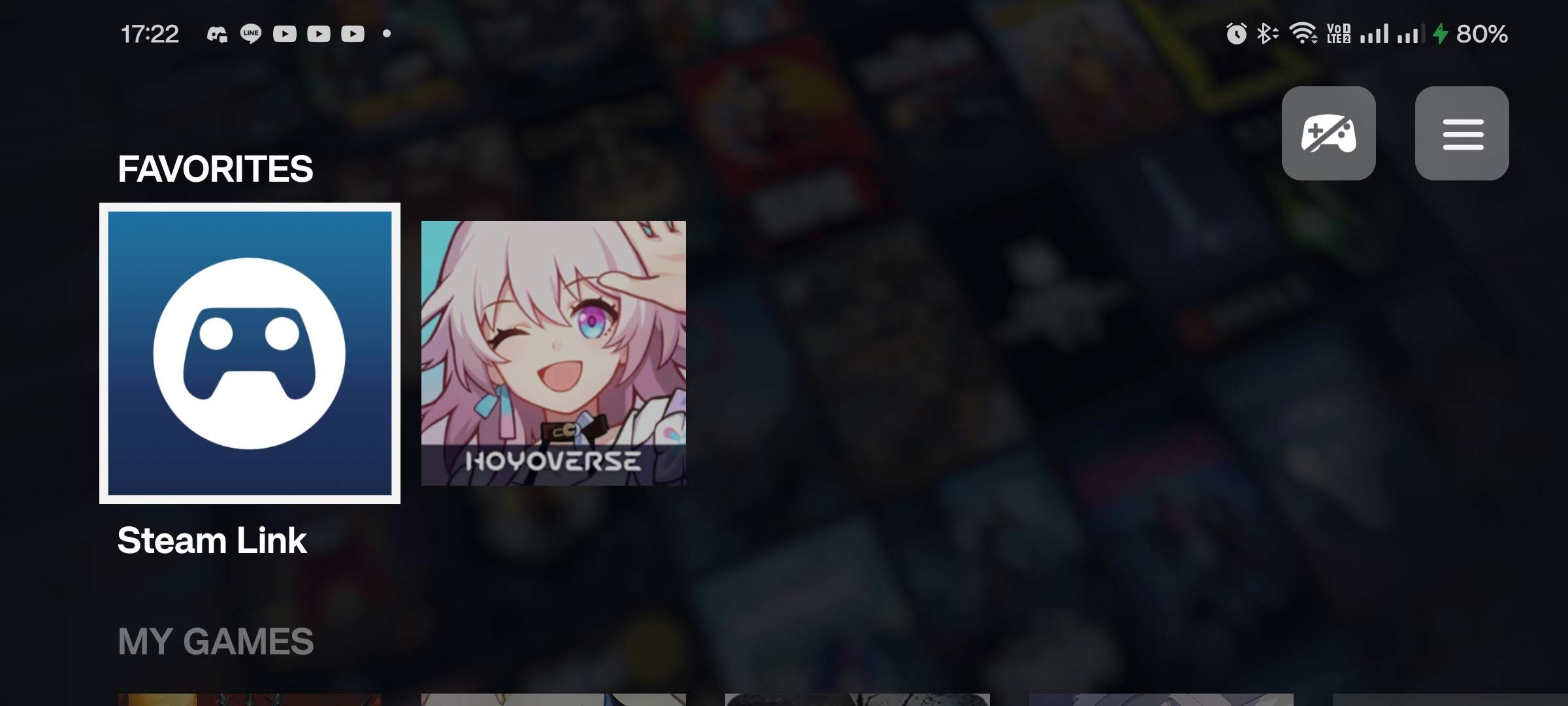
แอปฯ Razer Nexus สำหรับจอยตัวนี้จะมีให้โหลดใช้ได้ทั้ง App Store และ Play Store เวลาติดตั้งแล้วเริ่มใช้งานครั้งแรกจะต้องตั้งค่าการใช้งานเล็กน้อยและเลือกได้ว่าถ้าต่อจอยแล้วจะให้เปิดแอปฯ เลยหรือจะให้แตะเปิดเองก็ได้ ซึ่งในหน้าโปรแกรมจะสแกนเอาเกมทั้งเครื่องขึ้นมาและมีหน้า Shortcut ให้กดเข้าไปโหลดแอปฯ Game streaming อย่าง Steam Link มาติดตั้งแล้วสตรีมภาพจากคอมมาในมือถือได้และกดควบคุมตัวละครด้วยจอย Razer Kishi V2 USB-C ได้ทันที
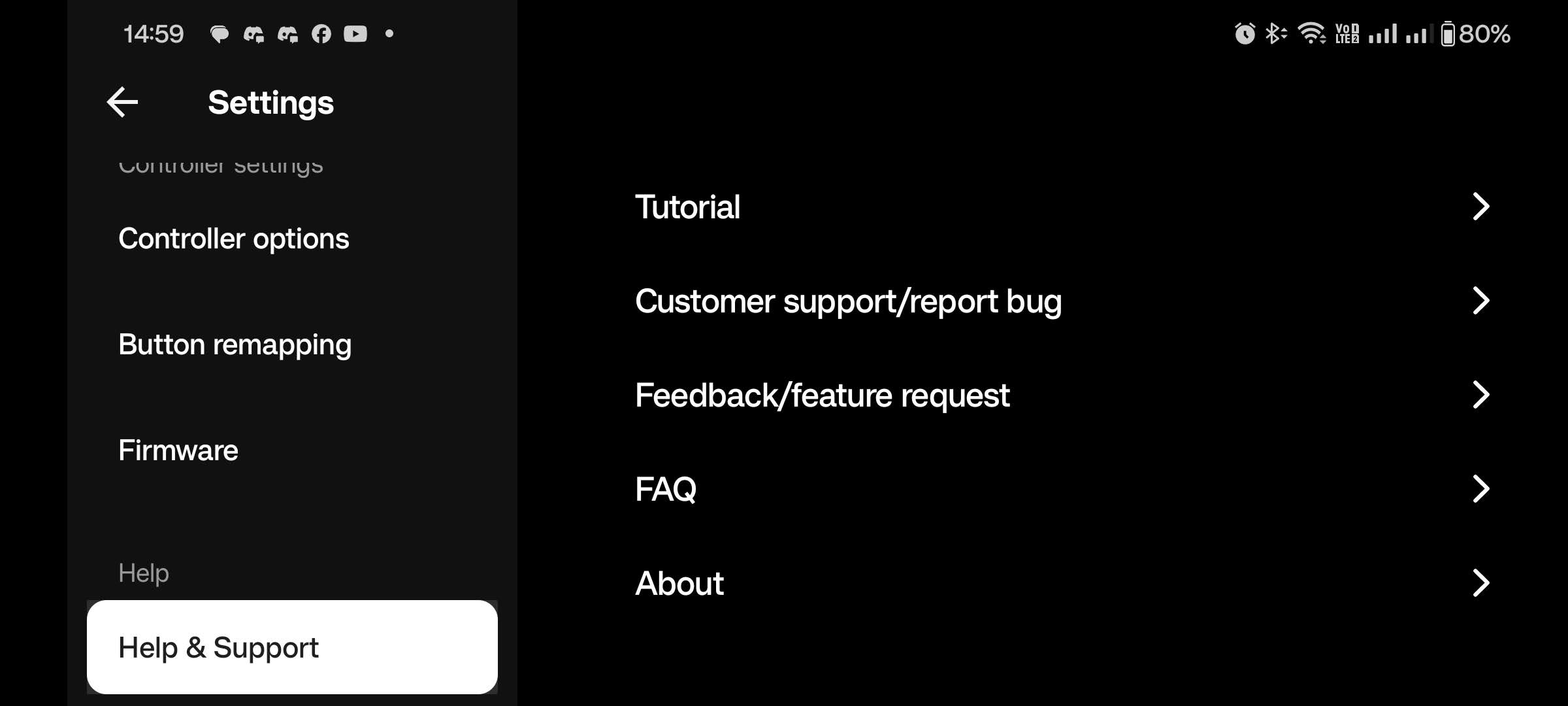
ในหน้าตั้งค่าจะมีฟังก์ชั่นตั้งค่ารวมเอาไว้หลายอย่างซึ่งเหมาะกับเกมเมอร์ทั่วไปทั้งการตั้งค่า Deadzone เพื่อกำหนดระยะการเลื่อนก้านอนาล็อกว่าจะให้ทริกเกอร์การทำงานช้าหรือเร็วแค่ไหนก็ได้แถมเซ็ตแยกทั้งเกมพีซีและ Android ได้หมดและกำหนดการยิงสตรีมเกมมือถือขึ้น YouTube กับ Facebook ได้ทันที
ฟังก์ชั่นสำคัญของจอยตัวนี้อย่าง Button remapping จะตั้งค่าได้ 3 ปุ่ม คือ L4, R4 และปุ่ม Nexus ใต้ก้านอนาล็อกขวา เวลาตั้งค่าเพียงแตะจอเลือกปุ่มก่อนแล้วจะมีหน้าต่าง remapping ขึ้นมาโดยกำหนดปุ่มตายตัวเอาไว้ตามในหน้าต่างตั้งค่า ส่วนปุ่ม Nexus จะเปลี่ยนคำสั่งเป็นปุ่ม Home ได้เท่านั้น เซ็ตไว้ใช้คำสั่งเพิ่มเติมไม่ได้
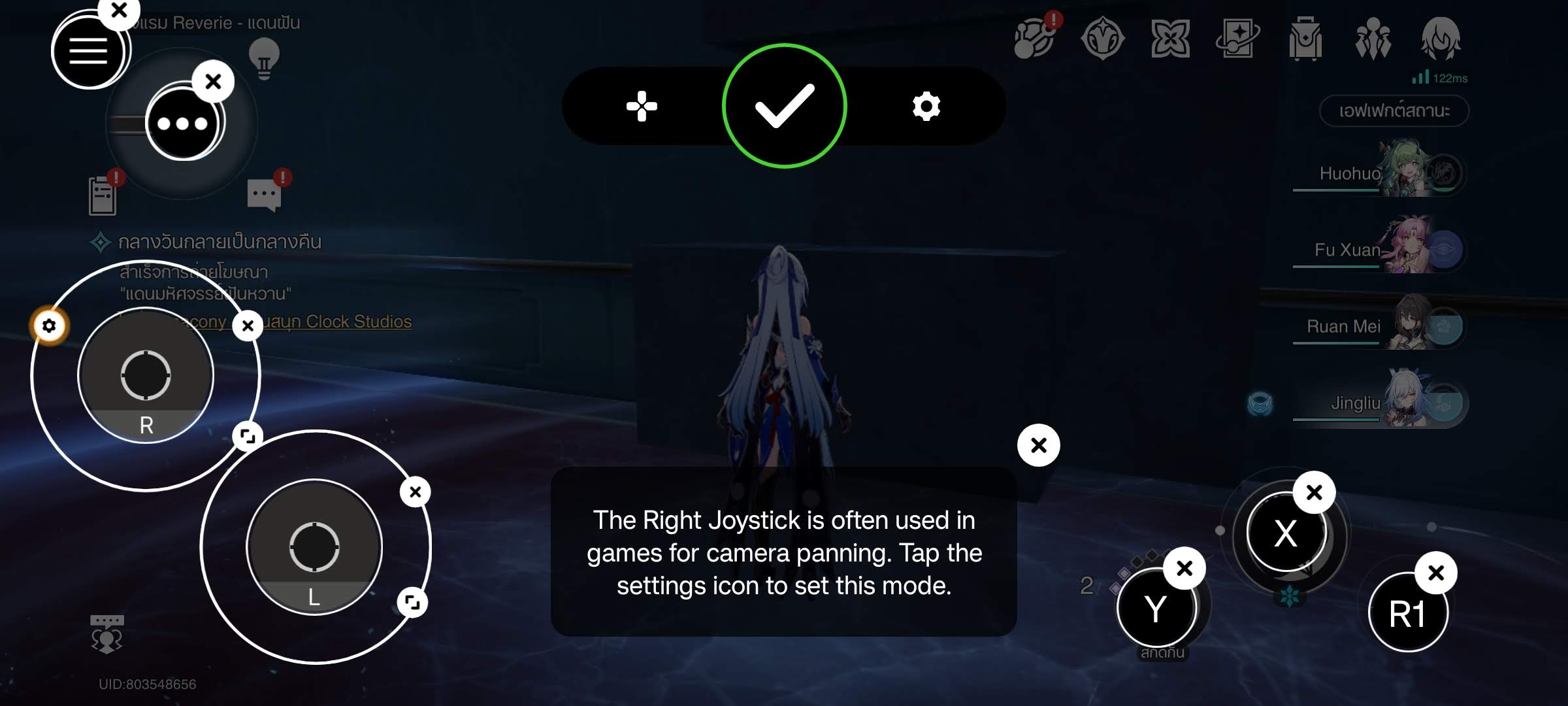
ถ้าเกมมือถือไหนใช้จอยคอนโทรลเลอร์เล่นตามปกติไม่ได้ ก็มี Virtual controller (Virtual Controls) ของ Kishi V2 USB-C ใช้จำลองการใช้นิ้วแตะบนหน้าจอควบคุมตัวละครได้ โดยในหน้าแอปฯ พอเลื่อนเลือกเกมแล้วมีกรอบคำว่า “Virtual controller” ขึ้นมาเมื่อไหร่ก็สามารถเซ็ตปุ่มของจอยเข้ากับเกมนั้นๆ ได้ทันที
ตัว Virtual Controller ของจอยเกมนี้จะใช้วิธีเซ็ตปุ่มภายในเกมแล้วทดลองกดใช้งานเลยว่าปุ่มนั้นกดถนัดหรือเปล่า ไม่ได้ก็ลบออกตั้งใหม่แล้วย่อขยายขนาดปุ่มให้พอกับคำสั่งบนจอได้เลย เช่น ถ้าผู้พัฒนาไม่ได้เขียนคำสั่งให้ Honkai: Star Rail ใช้จอยเล่นได้ก็เปิดฟังก์ชั่นนี้เซ็ตปุ่มตามถนัดได้โดยแตะตรงขอบโค้งสีเขียวตรงกึ่งกลางด้านบนหน้าจอแล้วจะมีประเภทของปุ่มให้เลือก 5 แบบ แล้วเอาไปทาบบนปุ่มบนหน้าจอของตัวเกมแล้วตั้งค่าความทึบของปุ่ม (Opacity) ได้ด้วย

ส่วนใจความของจอย Kishi V2 USB-C คือมันรองรับการเล่นเกมร่วมกับฟีเจอร์ Steam Link ได้เต็มระบบและขึ้นในหน้าฮาร์ดแวร์ว่ามันใช้งานได้อย่างแน่นอน ซึ่งหลักการทำงานของมันจะใช้พีซีของเราเป็นตัวประมวลผลเกมแล้ว Mirror ภาพมาบนจอมือถือแล้วใช้จอยควบคุมตัวละครได้เหมือนนั่งอยู่หน้าคอมได้เลย เวลาใช้ฟังก์ชั่นนี้ Steam จะตัดเข้า Big Picture Mode แล้วเลือกเกมเล่นได้ทันที
User Experience

ผู้เขียนพูดได้เต็มปากว่าเจ้าจอยเกม Razer Kishi V2 USB-C ไม่ได้อยู่ในสายตาตั้งแต่แรก แต่พอได้ลองเล่นมันแล้วก็ต้องกลับลำความคิดอยากได้มันขึ้นมาทันที ทั้งขนาดเล็กพกพาง่ายและใช้เป็นจอย Xbox ได้เวลานั่งอยู่หน้าคอมแล้วจอยตัวประจำแบตฯ หมดหรือเสีย ถ้าต้องออกไปทำธุระแล้วต้องรอนานๆ ก็ต่อมือถือสนุกกับเกมโปรดได้สะดวกขึ้น ยิ่งถ้าเกมไหนรองรับการใช้คอนโทรลเลอร์ได้ก็ยิ่งเพลินลืมเวลากันไปข้าง ส่วนเกมไหนถ้าไม่รองรับก็ยังเซ็ต Virtual controller มาใช้ควบคู่กันได้ แม้จะใช้ได้ไม่เต็มระบบแล้วต้องเอานิ้วแตะหน้าจอผสมกันบ้างแต่ก็สะดวกขึ้นพอตัว
เจ้าจอย Kishi V2 USB-C ตัวนี้เข้ามาตอบความต้องการของเกมเมอร์ที่ซื้อเกม Steam ลดราคามาเก็บเอาไว้เยอะแต่หาเวลาเล่นไม่ได้ยิ่งต้องมีมันเอาไว้เพราะ VALVe ได้ทดสอบและรับรองแล้วว่ามันใช้กับฟังก์ชั่น Steam Link ซึ่งเป็นระบบ Game Streaming ผ่านอินเทอร์เน็ต ใช้พีซีของเราเป็นต้นทางประมวลผลกราฟิคทั้งหมดแล้วส่งภาพตรงมายังสมาร์ทโฟนที่มีแอปฯ ชื่อเดียวกันติดตั้งไว้แล้วคุมด้วยจอยตัวนี้ได้ ทำให้เปิดเล่นเกมคอมได้สนุกและสะดวกทุกเมื่อไม่ต้องนั่งหน้าคอมก็ได้
เงื่อนไขการใช้ฟีเจอร์นี้ ขอแค่อินเทอร์เน็ตของเครื่องต้นกับปลายทางมีความเร็ว Download/Upload สูงกว่า 50 Mbps ขึ้นไปก็พอ แต่ต้องมีค่า Latency ต่ำ ถึงจะเล่นได้สนุกไม่เจอปัญหาภาพขาดหรือกระตุกขาดช่วงจนเสียอารมณ์ได้ ซึ่งทาง VALVe แนะนำให้ต่อสมาร์ทโฟนกับ Wi-Fi 5GHz จะดีสุด ช่วยให้รับส่งข้อมูลได้รวดเร็วไม่เสียอารมณ์อย่างแน่นอน
ตอนทดลองใช้ Razer Kishi V2 USB-C ต้องแยกออกเป็น 2 แบบ กรณีแรกใช้เน็ตมือถือ 4G/5G จะไม่ค่อยแนะนำนักแม้จะทำความเร็วได้ดี แต่สัญญาณไม่มีความเสถียรภาพจึงกระตุกและกดปุ่มก็ตอบสนองได้ไม่ทันท่วงที และถ้าเดินไปมาแล้วมือถือก็สลับการจับสัญญาณไปเรื่อยๆ จนตัวแอปฯ ขึ้นไอคอนแจ้งเป็นระยะๆ ทันทีว่าการเชื่อมต่อไม่เสถียรเป็นอย่างมาก กลับกันถ้าเชื่อมต่อ Wi-Fi 5GHz ได้ ปัญหาข้างต้นทั้งหมดจะหายไปทันที แถมเปิดเล่นเกมในไอดี Steam ส่วนตัวได้เสถียรพอกับการพกเครื่องคอนโซลไว้เปิดเล่นเกมยามต้องการเลย

ถึง Steam Link จะช่วยให้เกมเมอร์สนุกกับเกมโปรดได้ทุกเวลาก็จริง แต่จะให้เปิดเกมมิ่งพีซีทิ้งไว้ทั้งวันคงจะได้นั่งกลุ้มกับบิลค่าไฟฟ้าช่วงปลายเดือนอย่างแน่นอน ด้วยเหตุนี้ทำให้ผู้เขียนเปลี่ยนความคิดจากซื้อโน๊ตบุ๊คบางเบาเน้นพกพาง่ายเป็นเกมมิ่งโน๊ตบุ๊คแทนเพื่อให้เล่นเกมและใช้กับฟีเจอร์นี้ได้แต่ค่าไฟยังไม่บานปลายมาก เวลาออกไปทำธุระข้างนอกก็เอาโน๊ตบุ๊ควางบนแท่นวางโน๊ตบุ๊คต่ออะแดปเตอร์เปิด Steam ทิ้งไว้ เท่านี้ก็เล่นเกมได้สบายๆ ค่าไฟไม่แพงมากแล้ว
เรื่องราคาของ Kishi V2 USB-C อาจจะสูงถึง 3,690 บาท จนใครหลายๆ คนเอาไปเปรียบกับจอยมือถือจากแบรนด์คู่แข่งอย่างเลี่ยงไม่ได้ ซึ่งราคาของจอยตัวนี้ย่อมสูงกว่าแน่นอน แต่ได้ชดเชยตรงซอฟท์แวร์ถูกพัฒนามาดีกว่า ทั้งใช้เล่นเกม Steam, ตั้งค่าปุ่มจำลองการแตะหน้าจอได้ ต่อคอมใช้เป็นจอย Xbox ได้อีก ในแง่ฟังก์ชั่นการใช้งานก็ถือว่ากินขาดเหมือนกัน
Conclusion

ถึงเจ้า Razer Kishi V2 USB-C จะดูไม่ต่างกับจอยเกมมือถือทั่วไปที่หาซื้อได้ตามแพลตฟอร์มหรือร้านค้าชั้นนำก็จริง แต่น่าสนใจมากเพราะแอปฯ Razer Nexus นั้นมีฟีเจอร์ร้อยแปดให้ใช้งานครบเครื่องไม่ว่าจะตั้งค่าคอนโทรลเลอร์ให้ใช้เล่นเกมมือถือต่างๆ ได้สะดวกแถมใช้กับแอปฯ Steam Link ได้เต็มระบบเพียงเชื่อมต่ออินเทอร์เน็ตไว้ โดยเฉพาะ Wi-Fi ก็สนุกกับเกมโปรดได้ทุกที่ทุกเวลาแล้ว
แม้ราคาจะสูงกว่าจอยเกมอันอื่น แต่ฟังก์ชั่นในตัวก็คุ้มค่าเพราะมันใช้เป็นจอย Xbox ตอนนั่งเล่นเกมอยู่ในบ้านก็ได้พกออกไปข้างนอกก็ต่อมือถือเล่นสะดวก ซึ่งถ้าซื้อแยกสองชิ้นเอาไว้ติดโต๊ะและพกพาอย่างละอัน นอกจากมีอุปกรณ์ซ้ำซ้อนแล้วราคาก็แพงกว่าค่างวด Kishi V2 USB-C นี้แน่นอน ดังนั้นจ่ายแพงสักนิดแต่มีประโยชน์รอบด้านก็คุ้มกว่าเป็นไหนๆ